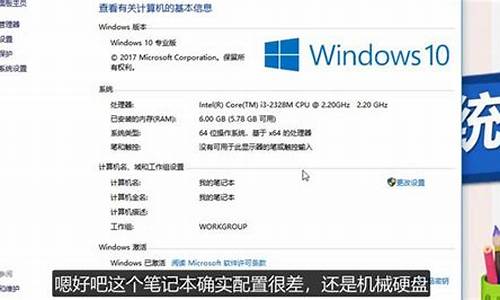u盘升级win10别的盘的东西还在吗_电脑系统升级的u盘

想要重新安装系统,又担心操作复杂?别担心,这里有一个简单易懂的U盘安装系统教程,让你轻松搞定
准备工作首先,你需要准备一台正常开机的电脑和一个U盘。接下来,按照以下步骤进行操作:
下载U启动工具访问百度,搜索并下载U启动工具,将其安装到电脑上。这是安装系统的必要工具,确保你的U盘能够启动。
制作U盘启动将U盘插入电脑,选择一键制作U盘启动。制作前,请务必备份U盘中的重要资料,因为制作过程中U盘将被格式化。制作完成后,从网上下载一个ISO格式的WIN7系统文件,并将其保存到U盘中,确保文件大小为4G左右。
设置BIOS将U盘插入需要安装系统的电脑,开机后按下delete键(F12、F2、F9等,根据电脑品牌略有不同)进入BIOS设置。在boot项(也有的写着startup)中,将first boot device设置为USB(或带有USB字样的选项)。按F10保存设置。
安装系统重启电脑,进入PE系统。选择桌面上的“一键装系统”选项,按照提示进行操作即可完成系统的安装。如果你是一位新手,建议查阅百度经验中关于如何使用启动工具安装系统的详细图文说明,确保你能够轻松完成操作。
用u盘安装win10系统的方法如下:
1、直接在网上搜索“windows10下载”找到微软官方的网址打开,然后选择立即下载工具。
2、等待下载好后win10升级工具后,鼠标右键选择以管理员身份运行,然后选择同意协议进入下一步的安装步骤。
3、如果是全新安装的话,选择为另一台电脑安装介质(如果是升级自己的电脑泽可以选择升级此电脑),然后选择下一步。(这里是以全新安装为例)
4、接着选择默认的语言,一般是中文(简体),然后在电脑上插入一个8G以上的空白u盘,进入下一步。
5、制作启动盘,我们选择安装的介质为U盘,点击下一步。
6、然后工具便会开始下载win10镜像文件制作u盘启动盘,耐心等待即可。7、等待制作好后一般会自动引导进入u盘启动安装系统。如果是升级自己的电脑则选择第一个选项,新电脑装系统则选择第二个仅安装windows。(如果没有的话,可以自行打开引导菜单或打开电脑后立即按下按键(例如F2、F12、Delete或ESC)等进入BIOS或UEFI设置中更改引导顺序。)
8、如果没有密钥的话,直接选择我没有密钥,后期可以在自行激活。(激活方法可以在“小白系统官网”找到)
9、等待系统安装win10,选择版本上一般个人使用建议选择win10专业版或家庭版即可。
10、选择win10安装的位置,一般是安装到系统盘c盘。如果你的硬盘很大的话可以选择新建来直接进行分区,建议系统盘至少预留50G以上的空间。
11、耐心等待安装完成。12、安装完后进入到新的系统桌面即安装成功,进入桌面后可根据系统指引设置语言,时间和键盘首选项等即可。
声明:本站所有文章资源内容,如无特殊说明或标注,均为采集网络资源。如若本站内容侵犯了原著者的合法权益,可联系本站删除。